無料で画像のいらないものを自然に消す、顔の上に文字を落書きしても消せるぞ
プリクラ等の画像の落書きを消すことも可能な無料サービスが超優秀
cleanup picturesはすごい、お気に入り登録、ブックマークをおすすめ
画像に写り込んだ、本来写って欲しくなかったものを削除するアプリ、ソフトはいろいろありますが、高価なアプリ、ソフトの機能の一部ってものが多いですね。この不要物削除機能に特化して、更に無料で使用できるというウエブサービスが、cleanup picturesです。サイトを訪れて頂ければわかりますが、机の上の不要物や、建造物に写り込んだ不要な人物等を簡単に削除している様子が紹介されています。これを利用して、プリクラ等に文字を落書きされた文字を削除できないかと試してみました。その結果、非常に満足できる成果を得られました。顔のような複雑な上に落書きされた画像でも、かなり復元できそうです。
画像の顔の上に文字を書いて、それを消してみた成果
まずは、元の顔画像を用意しました。こちらは、AIが作成した実在しない人物です。

この顔の上に、この人物の名前とか、文字ペンで落書きしてあるプリクラ画像とか、よくありませんか?そんな感じで、顔の上に文字を書いてみます。

こんな顔の上に字を書いている人はいないかもしれませんが、実験の為に敢えて修復が難しそうな場所に書いてみました。これをcleanup picturesのサイトにドラッグして読み込ませます。そして、赤文字の落書きを削除しながら、元の顔画像を修復してみましょう。

あざす報が5分もかけずに顔上に書かれた文字を消して、復元してみた画像です。どうでしょう?なかなかの出来栄えではないでしょうか。一部よく見れば変になっちゃったところもありますけどね。
cleanup picturesの使い方は簡単で、直感的にわかります
まずはサイトにアクセスします。cleanup pictures
click here or drag an image file.と書かれたところをクリックして、画像を選択して開くか、ここに画像ファイルをドロップして、読み込ませます。

画像の削除したい部分をマウスでクリックしてなぞると、黄緑色の蛍光ペンのように色が変わります。マウスのクリックをやめると、そこが修正されます。削除したい部分の色が周囲と似ている場合、時間がかかるようです。修正が今一つだった場合、もう一度その部分をなぞってやると、上手くいく場合が多いです。また、やり直したい場合は、CTRL+Zキーで、元に戻す事が可能です。
修正する部分の範囲は、Brushを左右に動かすと大きさが変わります。基本これだけ押さえておけば問題ないでしょう。修正した画像が完成したら、画面右上にあるDownloadをクリックして、画像を保存できます。

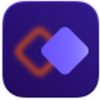





ディスカッション
コメント一覧
まだ、コメントがありません